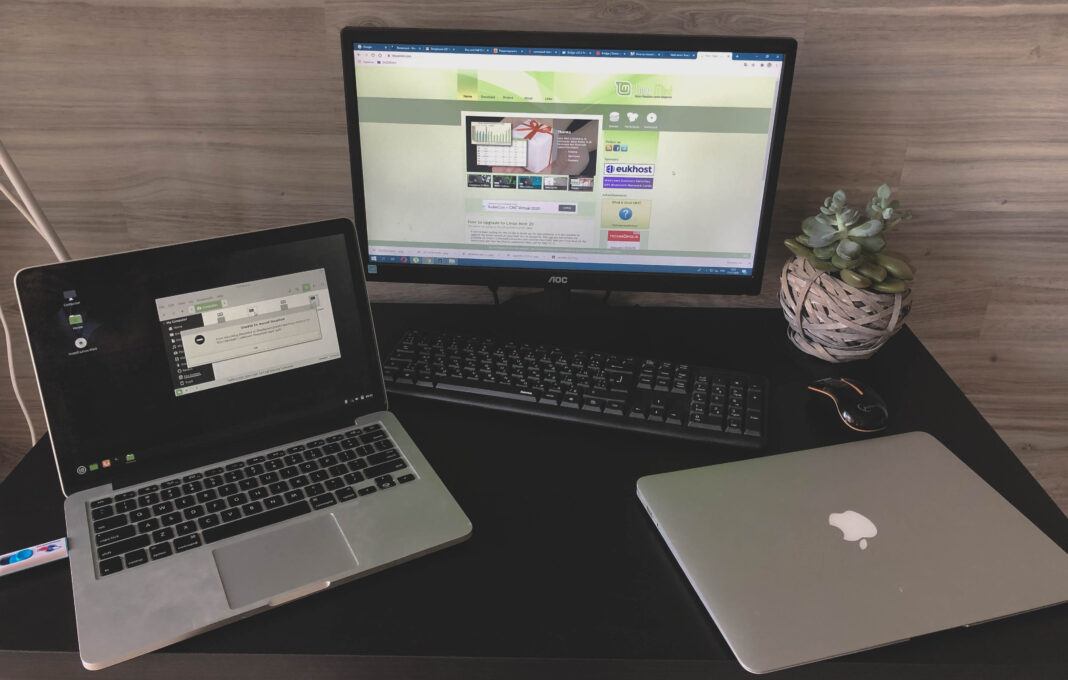Cтолкнулся с проблемой, когда Macbook Pro перестал загружаться со встроенного SSD и хочу поделиться с вами способом сохранения данных, которые были на диске.
Что случилось? Macbook завис и после перезагрузки даёт лишь ввести пароль пользователя, после чего зависает и не загружается.

Первое что нужно сделать, это загрузиться в режиме восстановления. Зажимаем CMD + R на клавиатуре и включаем ноутбук. На экране должен появиться Ассистент восстановления который даёт возможность проверить и восстановить диск, переустановить систему, получить доступ к терминалу, благодаря чему можно скопировать данные на внешний жёсткий диск, вот ссылка на руководство как это сделать.
Но если Ассистент восстановления не загружается и на экране вы видите лишь Проверка томов, то у вас ситуация похожа на мою, читайте ниже что делать дальше.
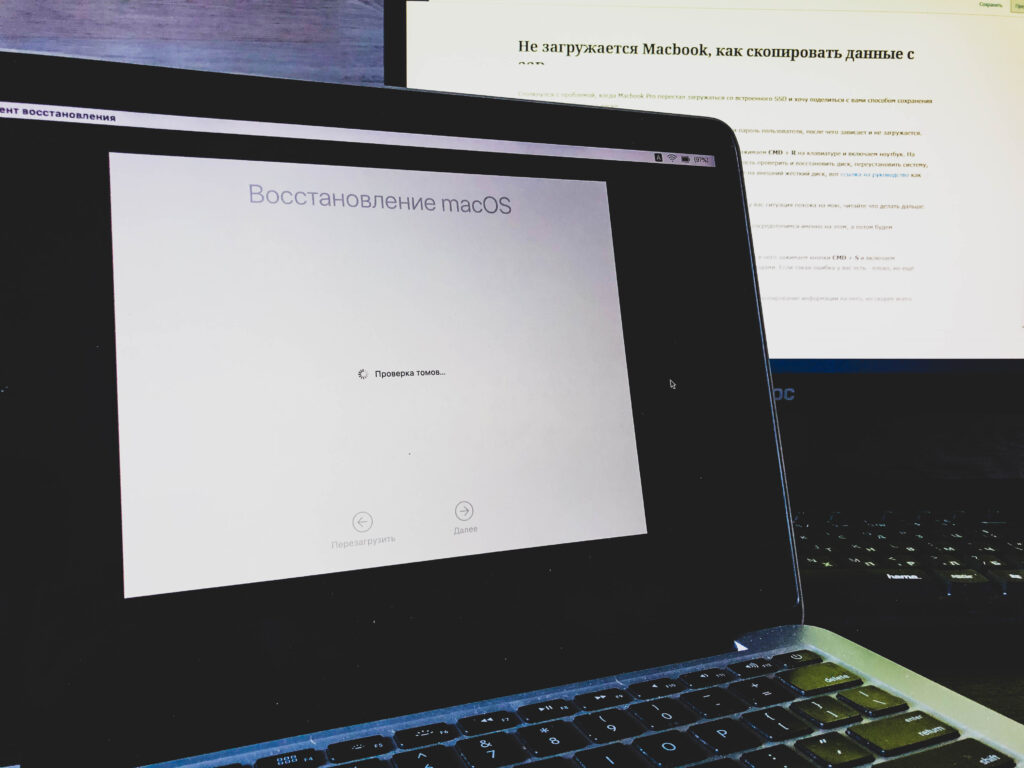
Самое главное сейчас это спасти данные, которые были на SSD, сосредоточимся именно на этом, а потом будем разбираться с диском — заработает ли он ещё или понадобится замена.
Теоретически данные можно восстановить в режиме Single User, чтобы войти в него зажимаем кнопки CMD + S и включаем компьютер. Здесь после ряда сообщений видим ошибку I/O error с разными кодами. Если такая ошибка у вас есть — плохо, но ещё не стоит отчаиваться.

В режиме Single User можно подмонтировать внешний жёсткий диск и запустить копирование информации на него, но скорее всего вы получите ошибку:
volume could not be mounted: Operation not permitted
mount: / failed with 77
Введите команду csrutil status и если там будет:
System Integrity Protection status: enabled
То этот режим нужно отключить (disabled), а сделать это можно только в терминале в режиме восстановления введя команду csrutil disable
Но терминал у нас не доступен, из за того что не загружается утилита восстановления…
Что делать дальше? По идее: если у вас есть второй Mac, то можно соединить его с вашим с помощью кабеля Thunderbolt, для этого есть режим Target Disk Mode (удерживаем клавишу T при загрузке у мака с которого нужно скопировать инфу). Если такого кабеля у вас нет, читайте дальше.
Можно попробовать установить MAC OS с другого мака на флешку, я так и сделал, система загружалась и зависала. Этот способ мне не помог.

Лучшим решением оказалось установка Linux Mint. Я скачал iso файл с официального сайта и с помощью программы Etcher установил на флешку.
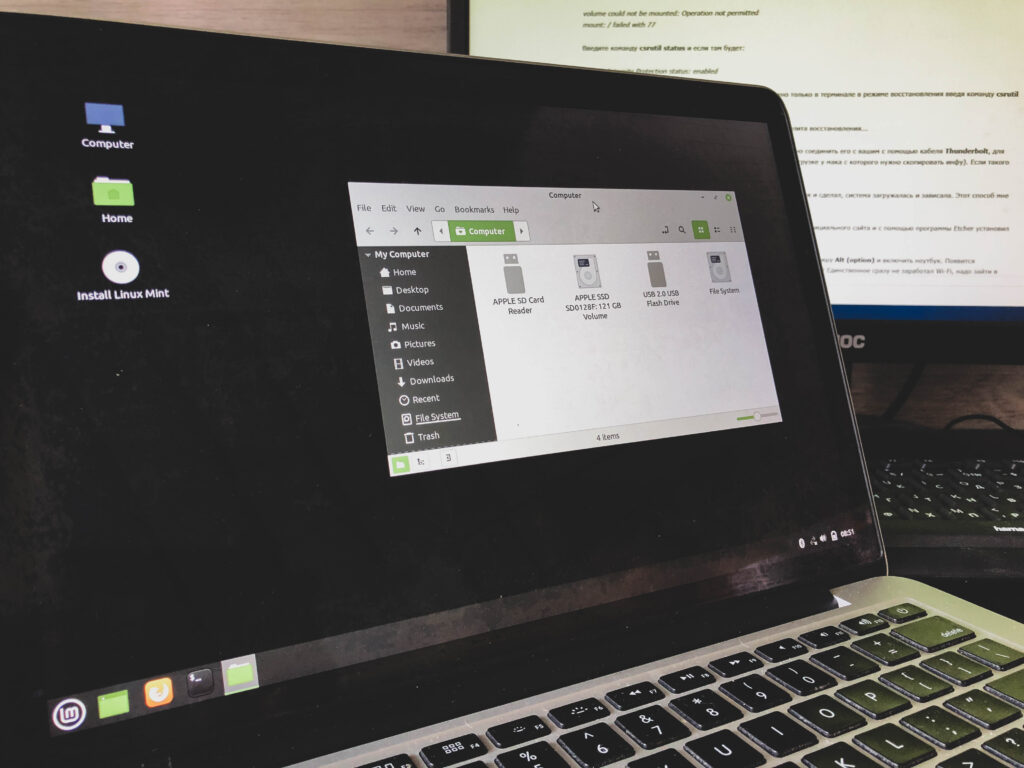
Чтобы выбрать загрузку с внешнего носителя на Macbook нужно зажать клавишу Alt (option) и включить ноутбук. Появится возможность выбора загрузочного диска. Linux Mint загрузился моментально! Единственное сразу не заработал Wi-Fi, надо зайти в Administration > Driver Manager там стоит галочка на драйвере для Wi-Fi модуля, нажимаем Apply Changes и сети начинают отображаться.
Внутренний диск отображается, это хорошо, теперь можно подключить флешку или диск и всё скопировать:
- Файлы
- Заметки
- Связки ключей
Но из за того, что в новых версиях MAC OS (у меня Catalina 10.15.5) используется файловая система APFS (она пришла на замену HFS+) придётся ещё установить специальный драйвер — APFS-FUSE.
Установка драйвера apfs-fuse на Linux Mint
Всё делается в терминале, копируем команды с помощью Control + C, вставляем Control + Shift + V.
sudo apt update
sudo apt install fuse libfuse-dev libicu-dev bzip2 libbz2-dev cmake clang git libattr1-dev
git clone https://github.com/sgan81/apfs-fuse.git
cd apfs-fuse
git submodule init
git submodule update
После выполнения предыдущих пунктов компилируем скачанный драйвер:
mkdir build
cd build
cmake ..
makeЕсли у вас появилась ошибка apfs-fuse/ApfsLib/Util.cpp:36:10: fatal error: ‘zlib.h’
то для её устранения вводим:
sudo apt-get install libz-dev
Я опять ввёл команду Make и получил ещё одну ошибку:
apfs-fuse/apfsfuse/ApfsFuse.cpp:31:10: fatal error: ‘fuse3/fuse.h’
Она решается вводом команты:
sudo apt-get install libfuse3-dev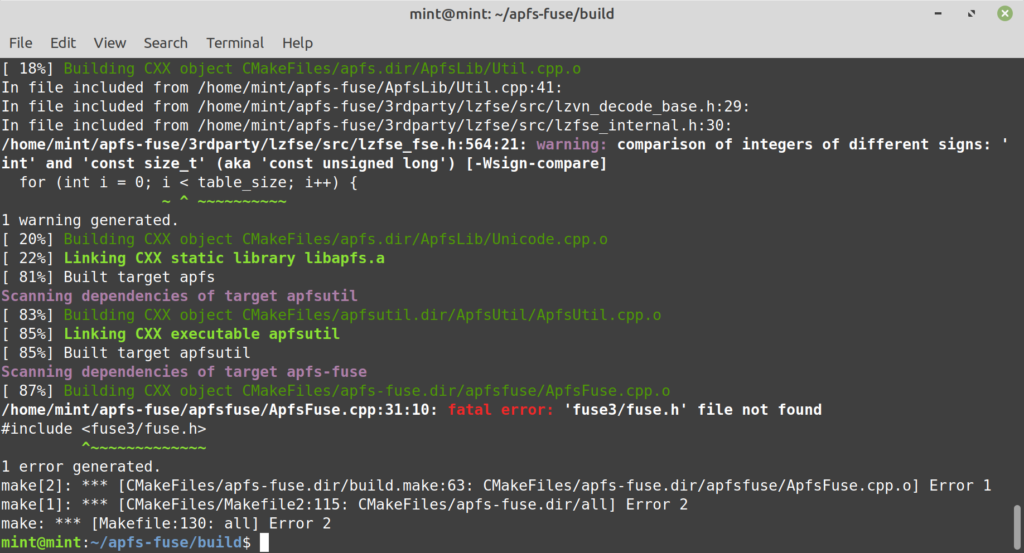
И ещё раз вводим Make
Теперь копируем apfs-fuse в директорию /usr/local/bin
sudo cp apfs-* /usr/local/binТеперь командой fdisk -l находим путь к встроенному диску, у меня это /dev/sda2
sudo fdisk -lИ монтируем его, введя вместо $username и <your username> своё имя:
sudo mkdir -p /media/$USERNAME/macos
sudo ./apfs-fuse -o allow_other /dev/sda2 /media/<your userame>/macosНа этом всё, теперь можно заходить в папку Computer > Встроенный диск и копировать всю необходимую информацию.
Таким образом я смог спасти важные для меня файлы с повреждённого на Macbook SSD диска, надеюсь это руководство поможет и вам!